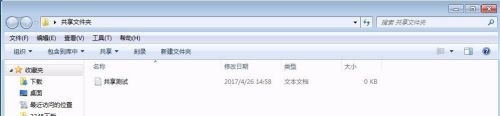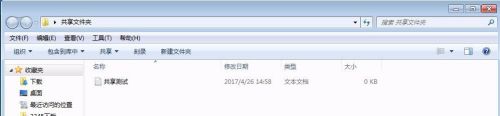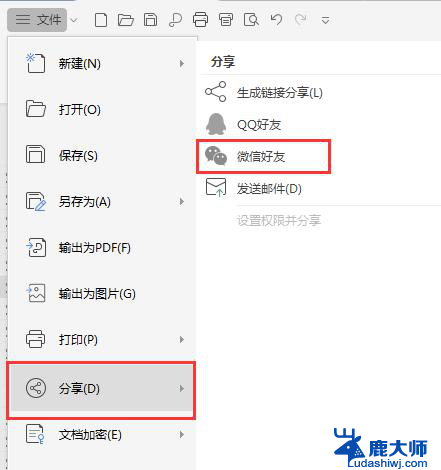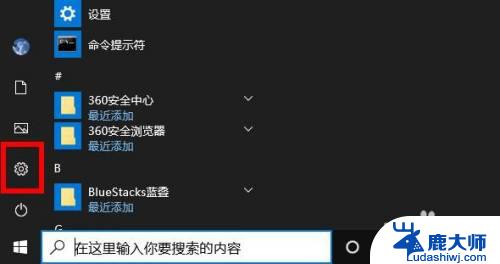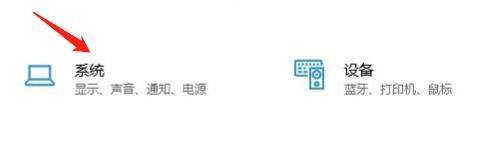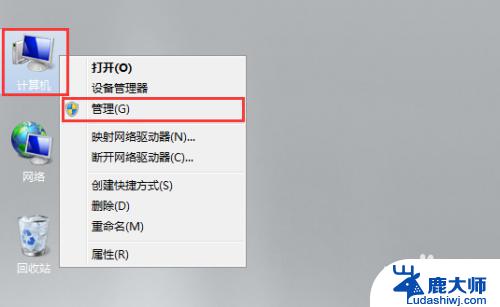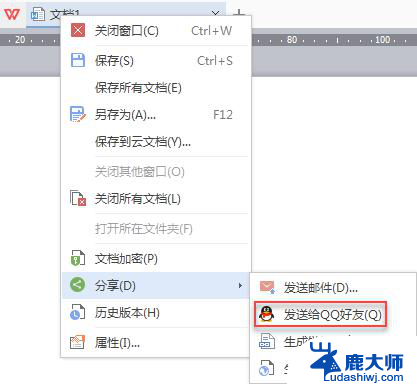如何修改文件夹权限?实用技巧分享
如何修改文件夹权限,在日常的电脑使用中,我们经常需要对文件夹进行权限的修改,以便更好地管理和保护我们的数据,许多人可能对如何正确地修改文件夹权限感到困惑。文件夹权限的修改是指通过改变文件夹的访问权限,来控制用户或程序对该文件夹中文件和子文件夹的访问和操作。在本文中我们将探讨如何正确地修改文件夹权限,以便帮助您更好地保护您的数据和确保系统的安全性。无论您是一个普通用户还是一个系统管理员,这些技巧都将对您有所帮助。
步骤如下:
1.首先打开我们的电脑,然后在磁盘里找个文件夹,或是新建一个文件夹都可以,这里便于操作,就新建了一个文件夹,命名文件夹,如图:
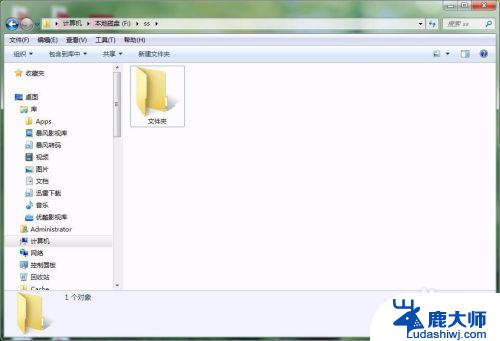
2.然后我们右击文件夹,在弹出的右键菜单中找到属性,一般都会在整个右键菜单的末尾,所以直接找最后一个选项就可以了,如图:
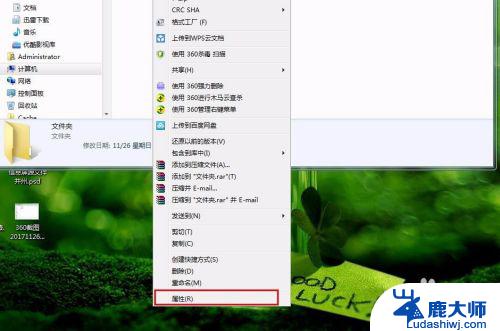
3.选中属性之后,就会弹出文件夹属性的设置窗口,这里有常规,共享,安全,以前的版本和自定义选项,这里我们选择第三个选项“安全”,如图:

4.点开安全选项,这里就是设置文件夹权限的地方,我们可以看到上面一栏里是组或用户名,这里就可以分别对其设置拥有的权限,我们选择第一个用户名,也就是authenticated users,如图:
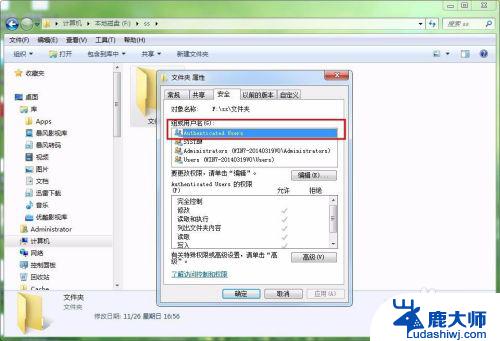
5.选中之后,在下边一栏就是该用户名拥有一些功能的权限,我们可以看到允许一栏里完全控制后边的允许没有打钩,也就是没有该项的权限,如图所示:
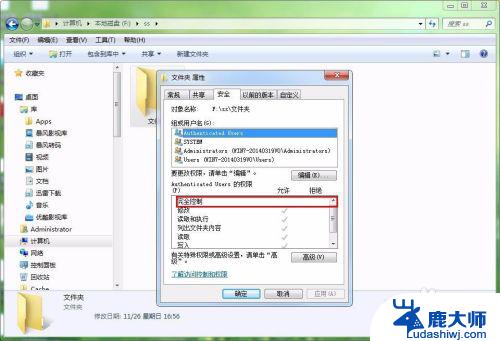
6.接下里就就给该用户名加上完全控制的权限,点击两栏中间的编辑选项。然后就弹出编辑权限的窗口,还是选中我们要修改的用户名,在下一栏完全控制选项后边的允许下边打钩,然后点击应用,再点击确定,这样该用户名就有了完全控制的权限,如图:

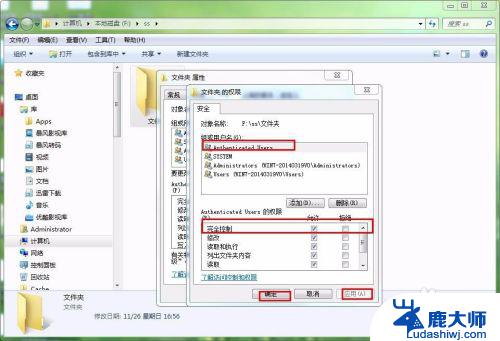
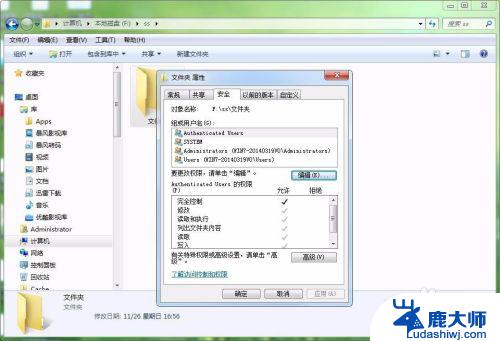
7.如果要拒绝执行该文件夹的权限,那么我们同样选择该用户,编辑编辑,在拒绝后打钩,然后点击应用,再确定,该用户名就没有文件夹的权限了,如图:

8.在安全选项的下边有个高级选项,这里是设置用户对文件夹控制的更高级权限。这里可以看到每个用户后边的权限内容,比如administors的权限就是完全控制,也就是可以修改也可以读取等等,再看刚才我们设置的authenticated users只有修改的权限,如图:

9.当然这里也是可以更改权限的,只是权限更加高级,更加全面了,同样选择authenticated users用户,点击下边的更改权限,如图:

10.在弹出的权限设置窗口,选中authenticated users用户,接着点击编辑,就会弹出该用户权限的编辑窗口,这里可以发现权限的内容更加的多,这里同样在完全控制后边的允许下边打钩,然后选择确定。
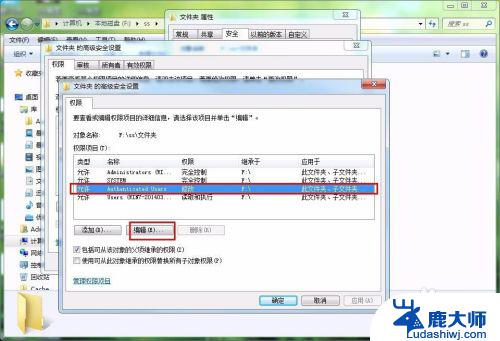
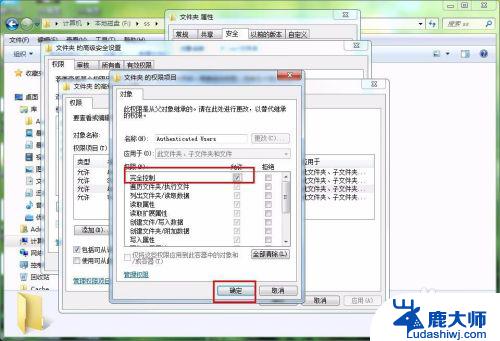
11.返回到之前的界面,这个时候我们就可以发现authenticated users已经拥有完全控制的权限了,同样其他的用户也可以这样设置,这就是文件夹权限的设置,大家都试试吧!

以上就是如何修改文件夹权限的全部内容,如果你遇到这种情况,可以按照小编的操作来解决,非常简单快速,一步到位。